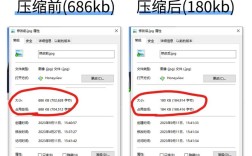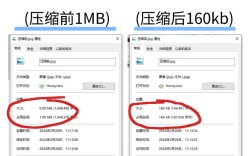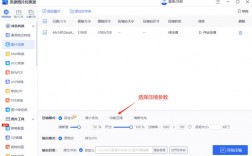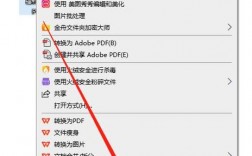在数字化时代,视频已成为人们日常生活中不可或缺的一部分,随着视频质量的提升和分辨率的增加,视频文件的大小也相应地变得更加庞大,给存储、分享和传输带来了一些挑战,为了克服这一问题,视频压缩成为了一种常见而有效的解决方案,下面将详细介绍几种常用的视频压缩方法:
使用编辑器压缩视频大小
1、Windows 10自带的【视频编辑器】:
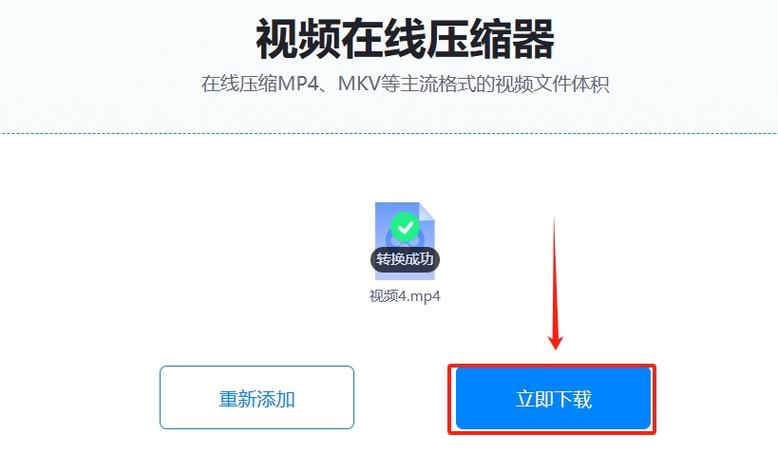
打开【开始菜单】,搜索并找到【视频编辑器】。
导入要压缩的视频到【项目库】,再拖动视频到界面右侧。
点击界面右上方的【完成视频】按钮。
在弹出的窗口中,通过选择【导出视频质量】来压缩视频大小。
2、Mac系统的iMovie:
打开iMovie,创建新项目并导入视频。
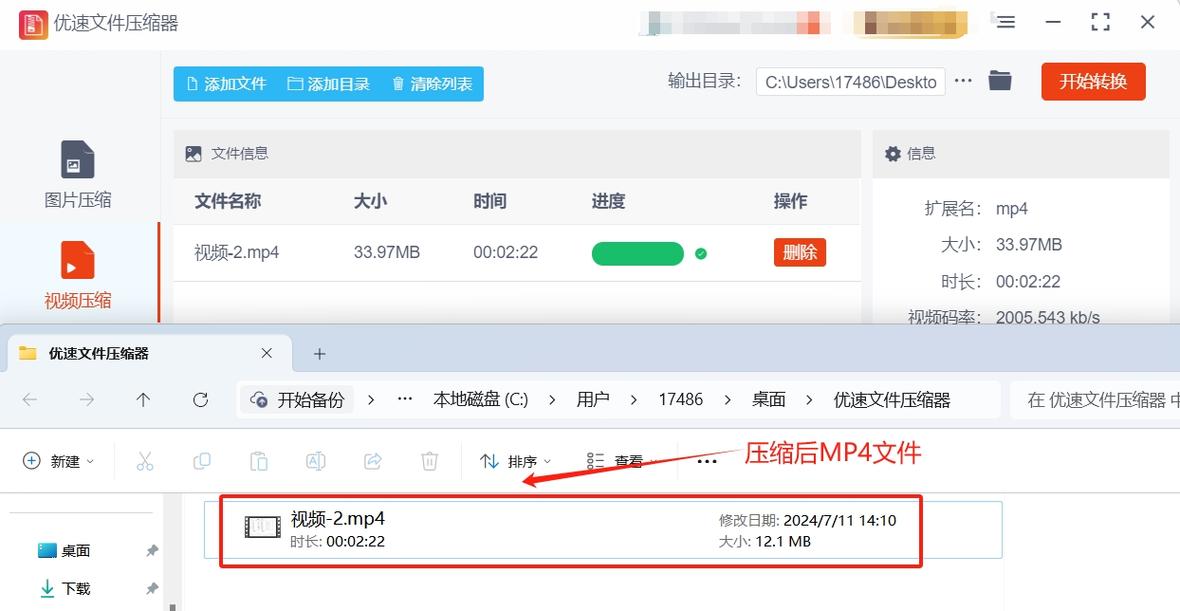
编辑完成后,选择【共享】,然后选择【文件...】。
在导出设置中调整分辨率和质量,以减小文件大小。
使用专业视频压缩工具
1、数据蛙视频转换器:
下载并安装软件后,在【工具】界面下方单击【视频压缩】图标。
上传一个想要压缩的视频。
通过拉动线轴或降低视频分辨率来调整视频大小。
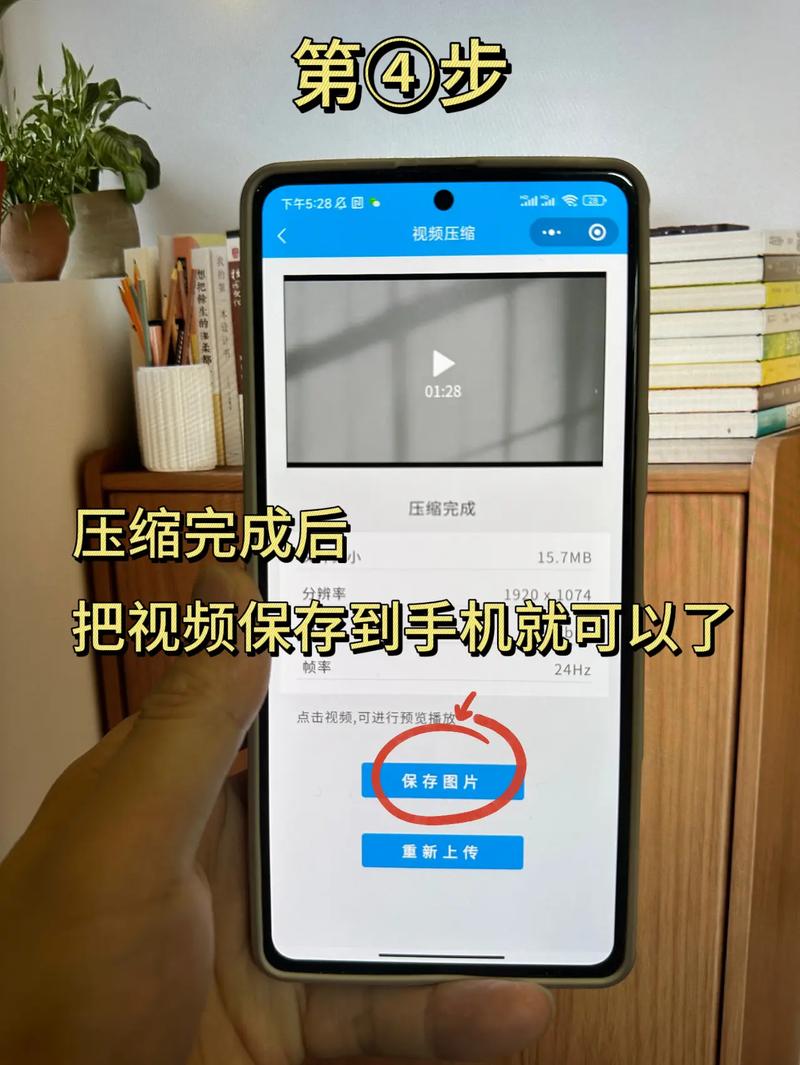
对画质进行【实时预览】,确认满足需求后,点击【压缩】按钮。
2、嗨格式压缩大师:
导入需要压缩的视频文件。
选择压缩模式(普通压缩、清晰度优先、极限压缩)。
指定压缩大小或输出格式,点击【开始压缩】。
3、HandBrake:
打开HandBrake,导入视频文件。
选择预设,如“Fast 1080p30”或自定义设置。
调整视频码率、分辨率等参数。
选择输出目录,点击【Start Encode】开始压缩。
借助PPT压缩视频大小
1、打开PPT,点击【插入】,选择【视频】中的【此设备】选项,插入视频。
2、点击页面左上方的【文件】,选择【导出】。
3、在导出界面选择【创建视频】,将视频设置为【标注(480P)】以降低视频大小。
更改文件格式的压缩
1、打开需要压缩的视频,通过右键单击它,在弹出的窗口选择【添加到压缩文件】。
2、以【rar】或者【zip】形式保存,完成快速压缩。
在线网站压缩视频
Youcompress、Free convert等在线网站提供视频压缩服务,无需下载任何软件,只需上传视频即可进行压缩,这些网站支持多种视频格式,操作简单快捷。
使用剪辑软件压缩视频
剪映、PR、必剪等剪辑软件支持通过调整视频的相关参数进行压缩,如调整分辨率、码率、帧率、编码等。
视频压缩是在不牺牲显著画质的前提下,使得视频文件更加便于存储、分享和传输的关键步骤,通过了解上文常见的几种视频压缩方法,您可以根据具体需求选择适合您的方式进行操作,在使用这些方法时,记得在压缩过程中保留适度的画质,以确保观众能够获得令人满意的视觉体验。